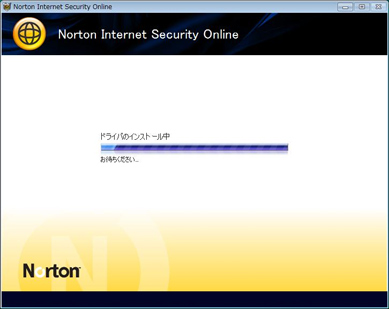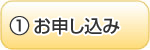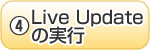Norton Internet Security Online 2009 ご利用マニュアル
ダウンロード/インストール
既に月額セキュリティソフト以外をご利用のお客様は、ご利用中のソフトをアンインストールしてから、ダウンロード/インストールを実施してください。
FAQ「申し込み後のダウンロード・インストールは、どうすればよいのでしょうか?」
一度お申し込みいただいた方は、以下の手順でインストールを開始することができます。
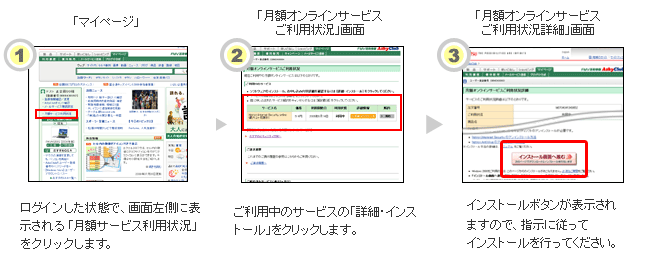
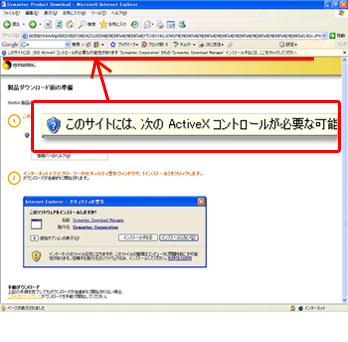
[インストールする]ボタンをクリックします。 ![セキュリティの警告ダイアログで[インストールする]ボタンを選択している画面](/monthly/security/capture/2007/nis_manual_dl_xp2.jpg)
自動的にダウンロードが開始されます。 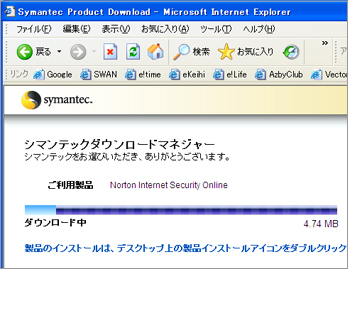
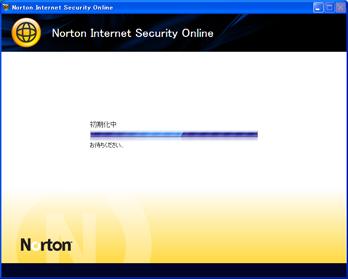
※Windows XP Service Pack 1をご利用の場合、Service pack 2へのアップデートが必要となります。 詳しくは[ここをクリックするとテクニカルサポートのページに移動します]をクリックし、画面の指示に従ってアップデートをおこなってください。 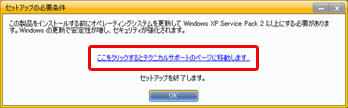 |
![[ダウンロード開始]ボタンを選択している画面](/monthly/security/capture/2009/nis_manual_dl_vista1.jpg)
「ファイルのダウンロード・セキュリティの警告」ダイアログが表示されますので、[実行]をクリックします。 ![「ファイルのダウンロード・セキュリティの警告」ダイアログで[実行]ボタンを選択している画面](/monthly/security/capture/2007/nis_manual_dl_vista2.jpg)
以下の画面が出た場合、「続行(C)」ボタンをクリックして、インストール作業を続行してください。 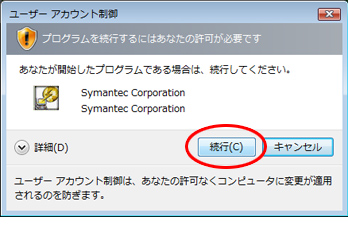
自動的にダウンロードが開始されます。 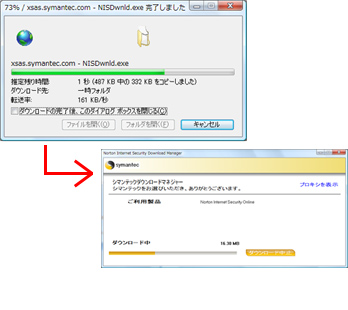
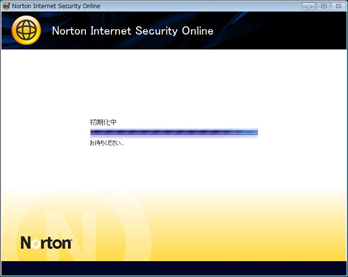 |
- 「同意してインストール」をクリックして、インストールを開始します。
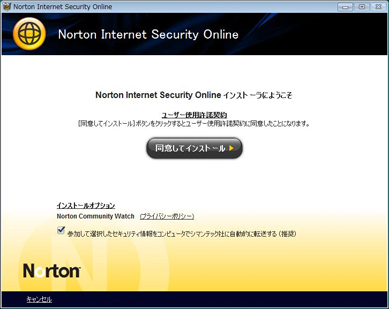
- 自動的にインストールが始まります。
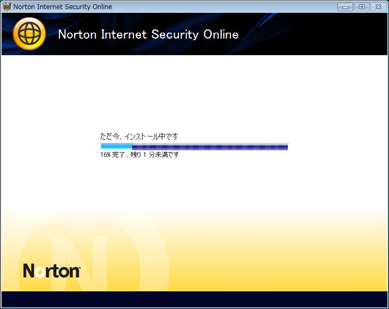
- ドライバがインストールされます。